iPhone升级iOS14,卡在更新进程无法启动怎么办?


你的iPhone升级了吗?你的iPhone有遇到升级到一半卡在更新进程无法启动吗?
iOS14正式版已发布,很多小伙伴在升级系统过程中却遇上了“大”问题,卡在更新进程中,进度条停止始终无法移动,也无法退出更新状态,这需要如何修复呢?牛学长帮你解决!

一、iPhone出现卡在更新进程的原因有哪些?
- 固件太大。如果在通过 OTA 更新 iOS 系统时,如果固件较大,容易出现卡在下载或更新进程中的情况;
- 网络不稳定。如果网络不够稳定,在更新过程中断开将会造成卡在更新进行页面,可以尝试网络,等待重新下载;
- 手机存储空间不足。一般更新系统时,特别是跨级的新系统都是比较大的,通常需要保证比较充足的存储空间的,不然很容易卡在更新进程;
- 手机电量不足。下载固件、更新系统都是需要花费很长时间的额,而苹果设备的电量供应时间是比较短的,如果更新一般设备关机,再次充电后就可能会一直卡在更新进程。
因此,为避免升级 iOS 系统时出现意外问题,更新时请了解以下信息:
- 请确保设备有充足可用的储存空间;
- 请确保设备有足够的电量,并连接到顺畅的网络;
- 在升级之前备份好设备数据,记录好 Apple ID 的账号和密码;
- 大版本更新不建议使用 OTA 升级,建议借助第三方工具进行升级。
二、卡在更新进程如何进行解决?
当更新进度条移动十分缓慢尚未卡死时,请注意及时将设备连接电源,避免设备电量耗尽。同时,用其它设备检查网络是否正常,如有异常及时重启网络装置。
1、 重启设备
根据不同的手机型号选择不同的强制开机操作:
在手机出现相关问题时,首先我们可以选择强制重启来修复。
- 全面屏型号(iPhone8及以后):分别快速按下音量高、低键,再持续按开关键直到看到 Apple 标志;
- iPhone 7、iPhone 7 Plus等:同时按住顶部(或侧边)按钮和调低音量按钮,直到看到 Apple 标志;
- 设有Home键的型号(iPhone7及以前)则都是同时按住Home键与开关键,直到看到 Apple 标志。

2、使用iTunes修复
使用iTunes“更新”系统进行修复,iTunes将会给设备更新系统,设备数据一般不会被清空,建议提前做好数据备份,避免意外操作丢失了数据。
如果提示无法更新时,可进行“恢复”系统操作,相当于刷机,iTunes将会给设备安装适配的最新系统,设备数据将会被清空,所有需要提前做好数据备份。
注:需要辅助设备数据线、电脑(PC或Mac均可)。
iTunes修复操作流程:
- 第1步:安装启动最新版iTunes,用数据线将iPhone连接电脑。连接iTunes成功后,按住iPhone关机键2秒,将iPhone在连线状态下关机;
- 第2步:手动将设备进入DFU模式,直到出现 iTunes连接图标;
- 第3步:iTunes识别iPhone,弹出选项框,点击“更新”等待恢复成功即可。
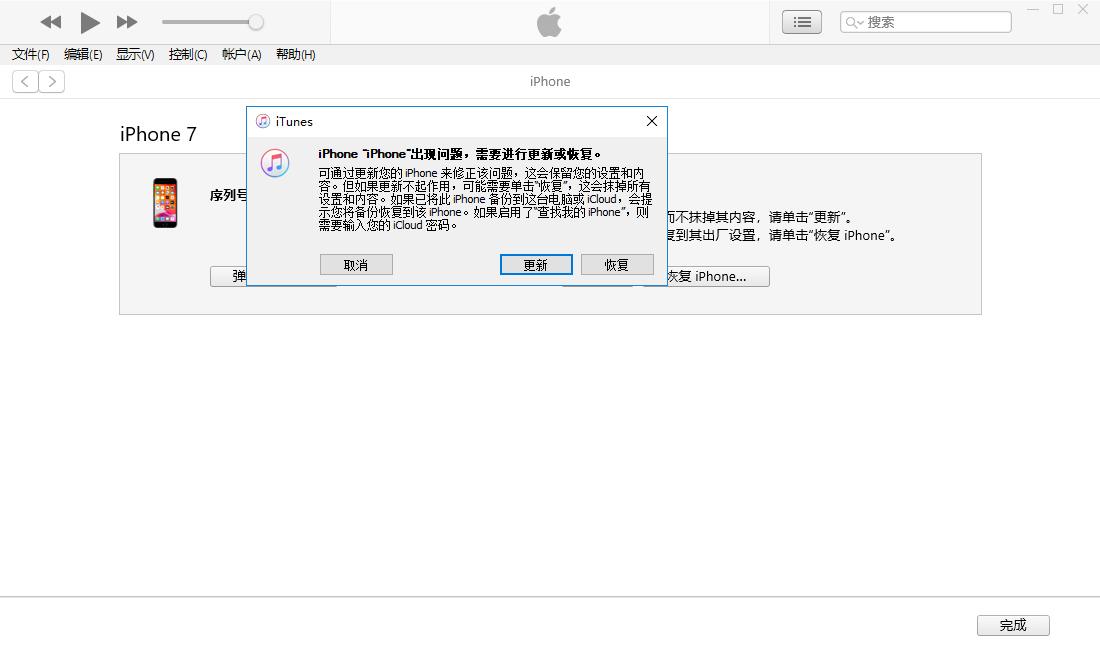
3、使用第三方工具进行修复
当iPhone升级卡在更新进程无法启动时,可以使用牛学长苹果手机修复工具,一键操作,修复同时更新iOS 14系统,不需要备份数据,简单、安全。
工具使用教程:
注:需要辅助设备数据线、电脑(PC或Mac均可)。
第1步:下载安装好工具。通过数据线连接设备与电脑。连接成功后,工具若无法自动检测您的iOS设备,可手动将设备进入恢复模式,识别后即可进入功能操作页面。
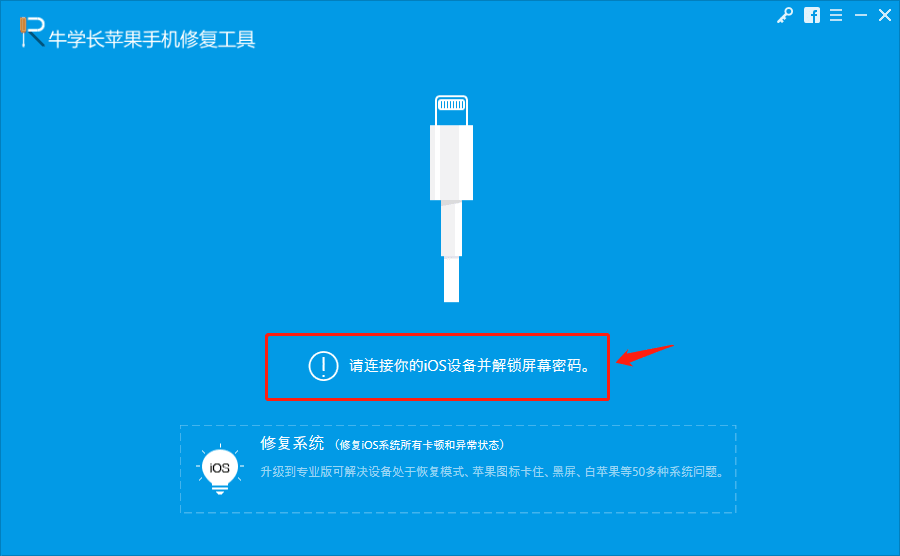
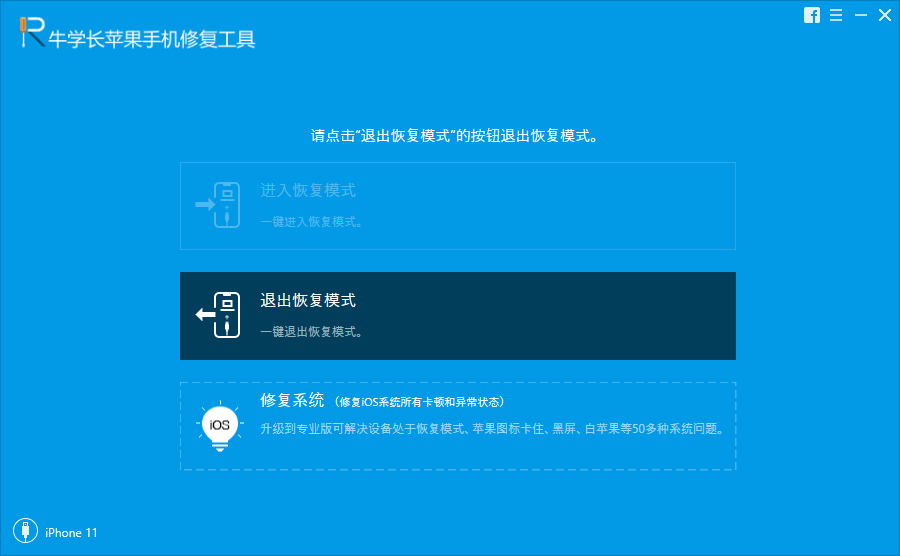
第2步:点击“系统修复”,点击“开始修复”,再点击“下载固件”,下载成功后开始修复,注意不要断开数据线,整个过程大概需要10分钟,等待显示“修复完成”即可。
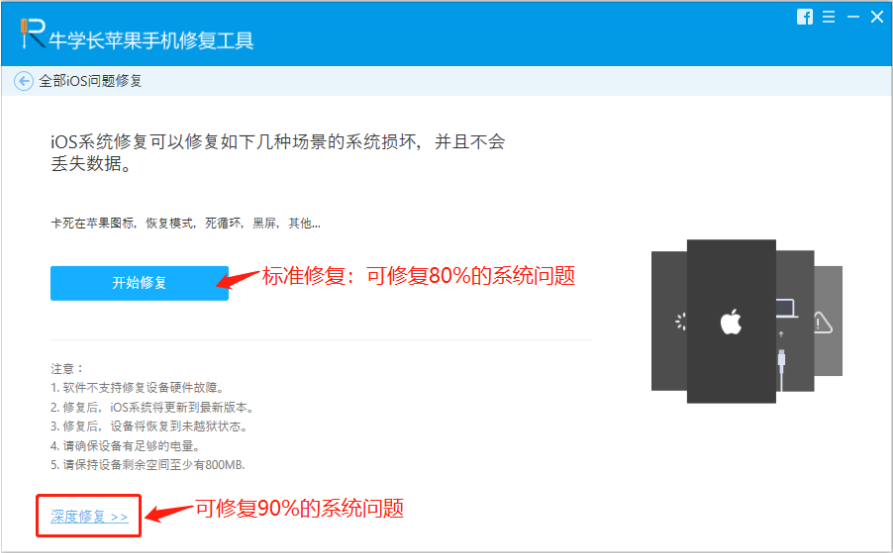
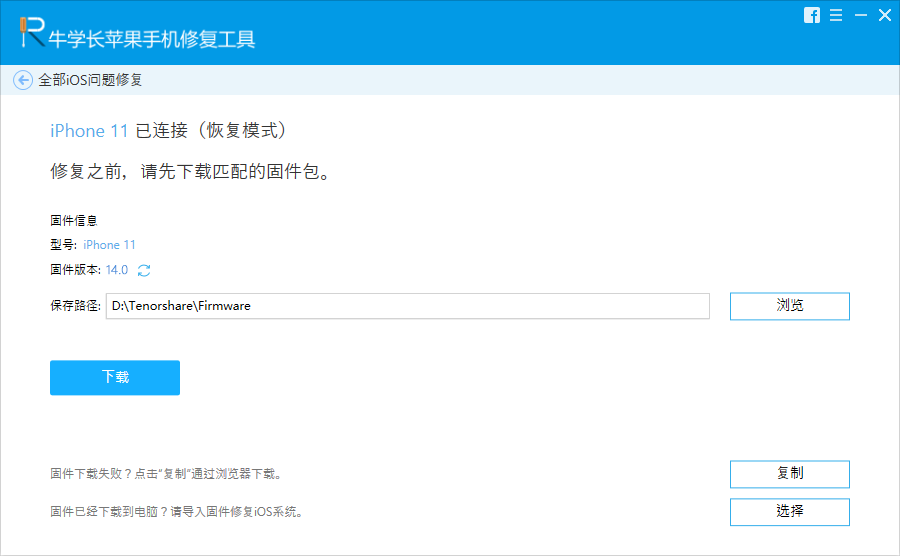
第3步:系统修复成功。默认进行的“标准修复”,不会丢失设备数据。如果设备还会出现异常情况,可考虑进行“深度修复”模式,但iPhone将会丢失数据,所以需要提前做好备份。

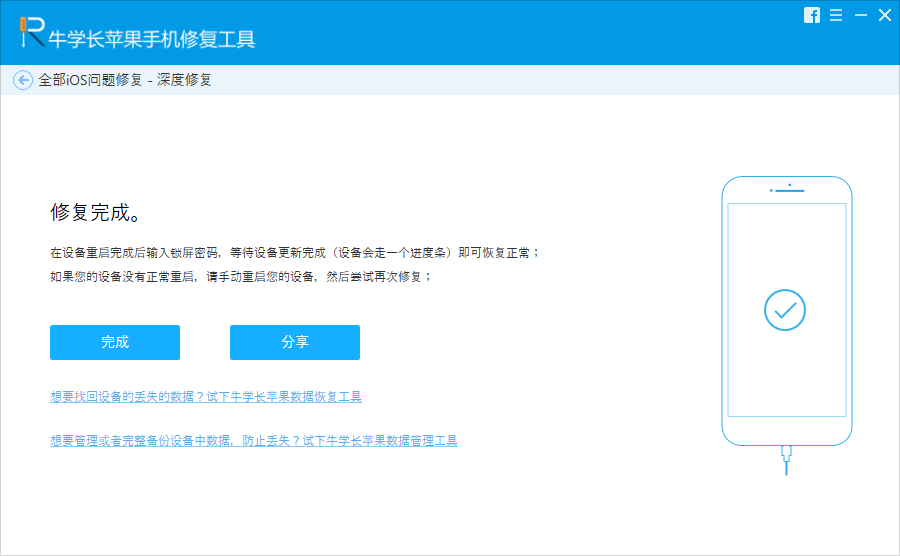
IOS14正式版升级过程中意外出现白苹果的修复方法,有这3种就够了!
iOS14正式版发布,升级正式版的多种方法已全部整理好,果粉必备!


